在《ARC Raiders》的游玩过程中,部分玩家可能会遇到棘手的 UE 报错问题,这类报错通常会直接导致游戏卡顿、崩溃或无法正常启动,严重影响游玩体验。针对这一常见故障,目前已总结出两种经过实测验证的有效解决方法,玩家可根据自身设备情况与画质需求灵活选择,下面为大家详细说明具体操作步骤与注意事项。
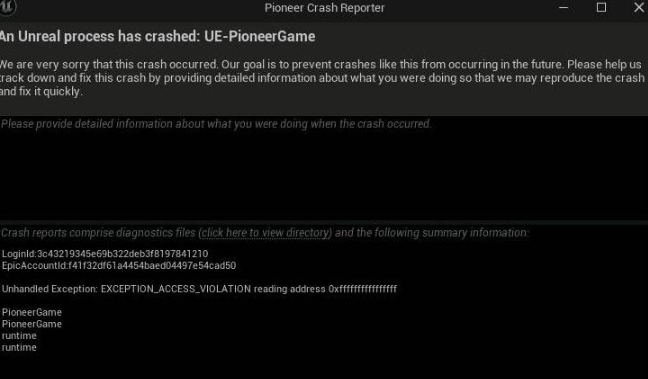
第一种解决方法是优先尝试关闭游戏内的光线追踪功能(简称 “光追”)。光追功能虽能提升游戏画面的光影质感与真实度,但对硬件配置要求较高,部分设备在运行时可能因兼容问题或性能不足触发 UE 报错。操作时,玩家需先启动游戏,若能进入游戏主界面,可在 “设置 - 图形” 选项中找到光追相关开关,将其从 “开启” 状态切换为 “关闭”,随后保存设置并重启游戏,多数情况下即可解决报错问题。这种方法的优势在于无需修改外部设置,且能最大程度保留游戏原本的画质表现,仅牺牲光追带来的光影效果,对整体画面质感影响较小,适合硬件配置接近游戏推荐要求、注重画质体验的玩家。
若遇到光追功能处于 “仅近态” 模式且无法直接在游戏内关闭的情况,就需要采用第二种解决方法 —— 通过 Steam 启动选项设置 “-dx11” 参数。具体操作步骤如下:首先打开 Steam 客户端,在库中找到《ARC Raiders》,右键点击游戏名称并选择 “属性”;在弹出的属性窗口中,找到 “启动选项” 输入框,在框内输入 “-dx11”(注意横线前无空格,字母与数字之间无间隔),输入完成后关闭窗口即可。设置完成后,通过 Steam 启动游戏,该参数会强制游戏以 DirectX 11 模式运行,从而绕开因 DirectX 12 与光追功能冲突导致的 UE 报错。
需要重点提醒的是,两种方法经实测均能有效解决 UE 报错,但第二种方法存在明显的代价:使用 “-dx11” 参数后,游戏的画面质感会出现明显下降,例如纹理细节变得模糊、光影效果简化、部分特效缺失等,整体视觉体验与正常运行模式相比差距较大。这种方法更适合硬件配置较低、仅需保证游戏能正常运行的玩家,或是在紧急情况下需要快速进入游戏完成任务的场景。
总结来说,解决《ARC Raiders》UE 报错的核心思路是通过关闭光追或切换运行模式来规避硬件兼容问题。玩家可根据自身需求选择:若追求画质优先,先尝试游戏内关闭光追;若光追无法关闭或报错仍未解决,再采用 Steam 启动选项设置 “-dx11” 的方法,接受画质牺牲以换取游戏稳定运行。两种方法操作简单,无需复杂的技术知识,按步骤操作即可快速解决问题,让玩家重新投入到奇袭者的冒险之旅中。





























 浙公网安备 33010502007447号
浙公网安备 33010502007447号